本文目录导航指引
锚点跳转定位可能存在轻微页面滚动偏差,跳转后请上下滚动页面查看。
场景说明
当合同中有不固定的内容需要填充,需要提前制作合同模板并进行填充。当需要用e签宝接口获取的合同模板制作页面来制作和维护PDF模板,并通过接口传参或接口获取页面方式来填充不固定的内容时,可参考本流程。
制作PDF模板:希望可以通过e签宝接口获取的合同模板制作页面来制作和维护PDF模板。
填写PDF模板:希望可以通过e签宝接口传参方式直接填写PDF模板 或 通过接口获取用户填写页面来填写PDF模板。
对接场景符合以上两点时,开发者可参考本文进行相关接口对接。
如何制作及填充PDF模板
步骤1:上传本地文件并转成PDF格式
开发者参考【上传本地文件】将本地文件上传到e签宝服务端,此接口需要生成PDF格式文件,非PDF格式文件上传,接口中 convertToPDF 参数值设置成 true,如下图:
注意:如果上传的文件本身就是PDF格式文件则不需要转换,convertToPDF 需设置为false。
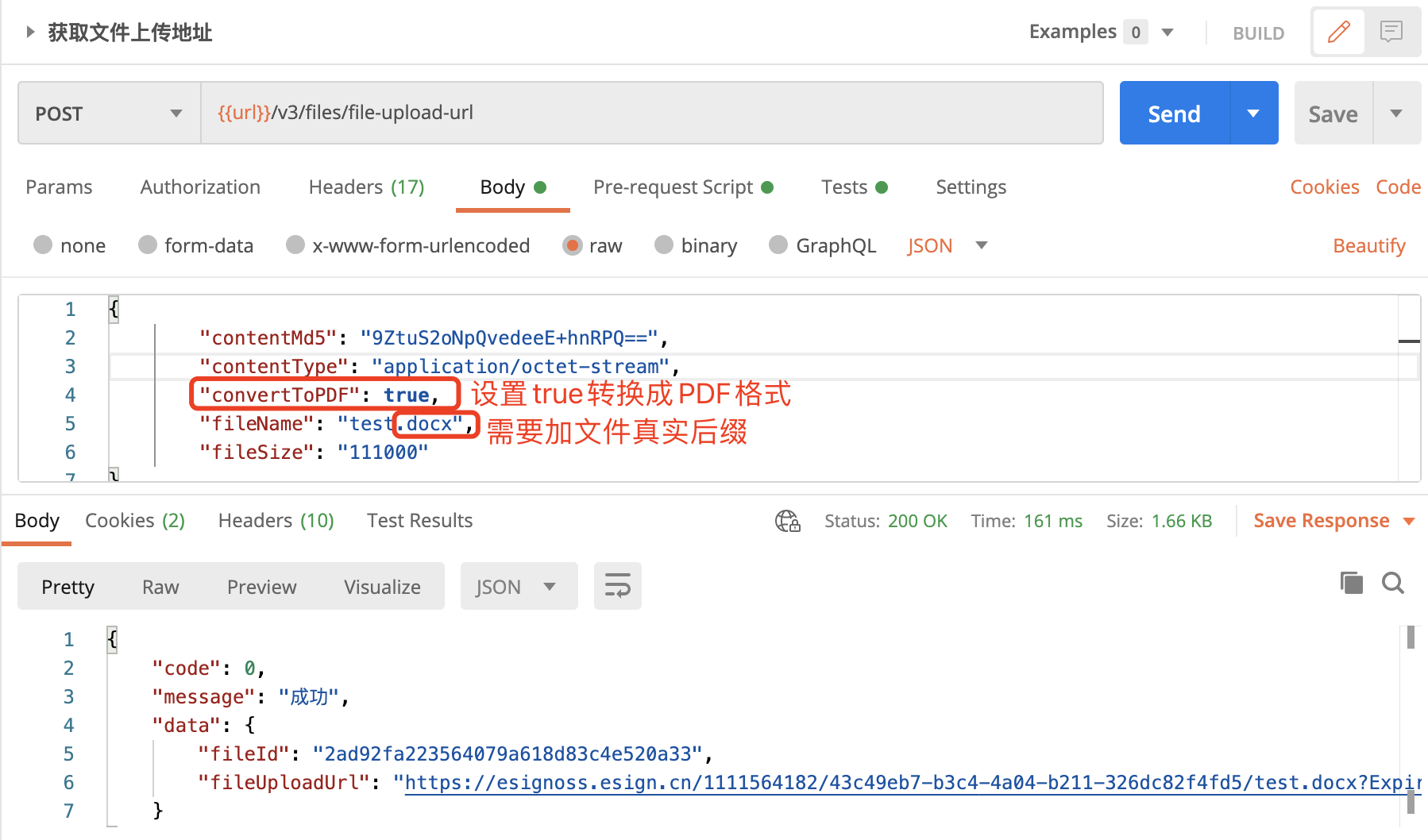

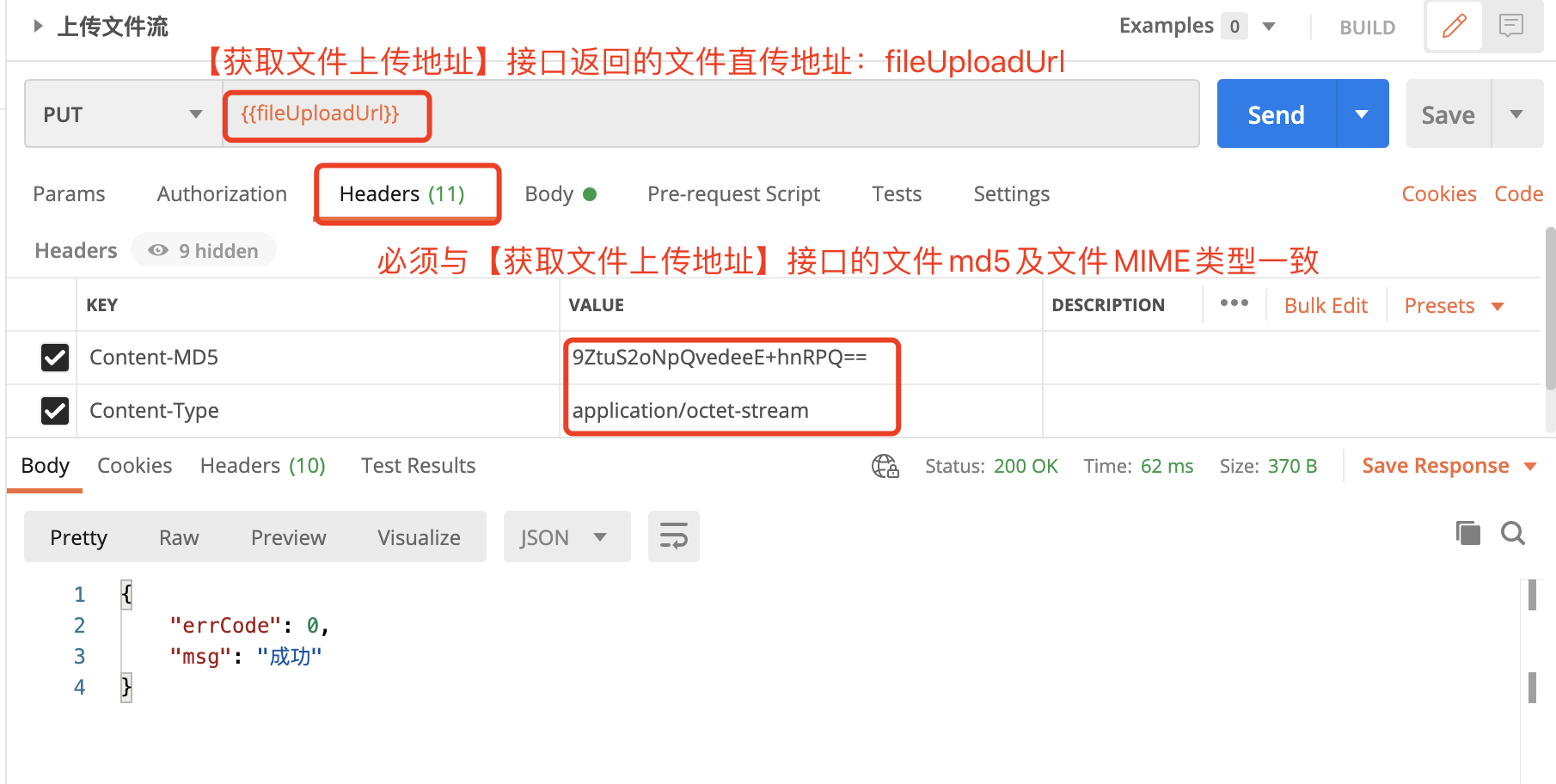

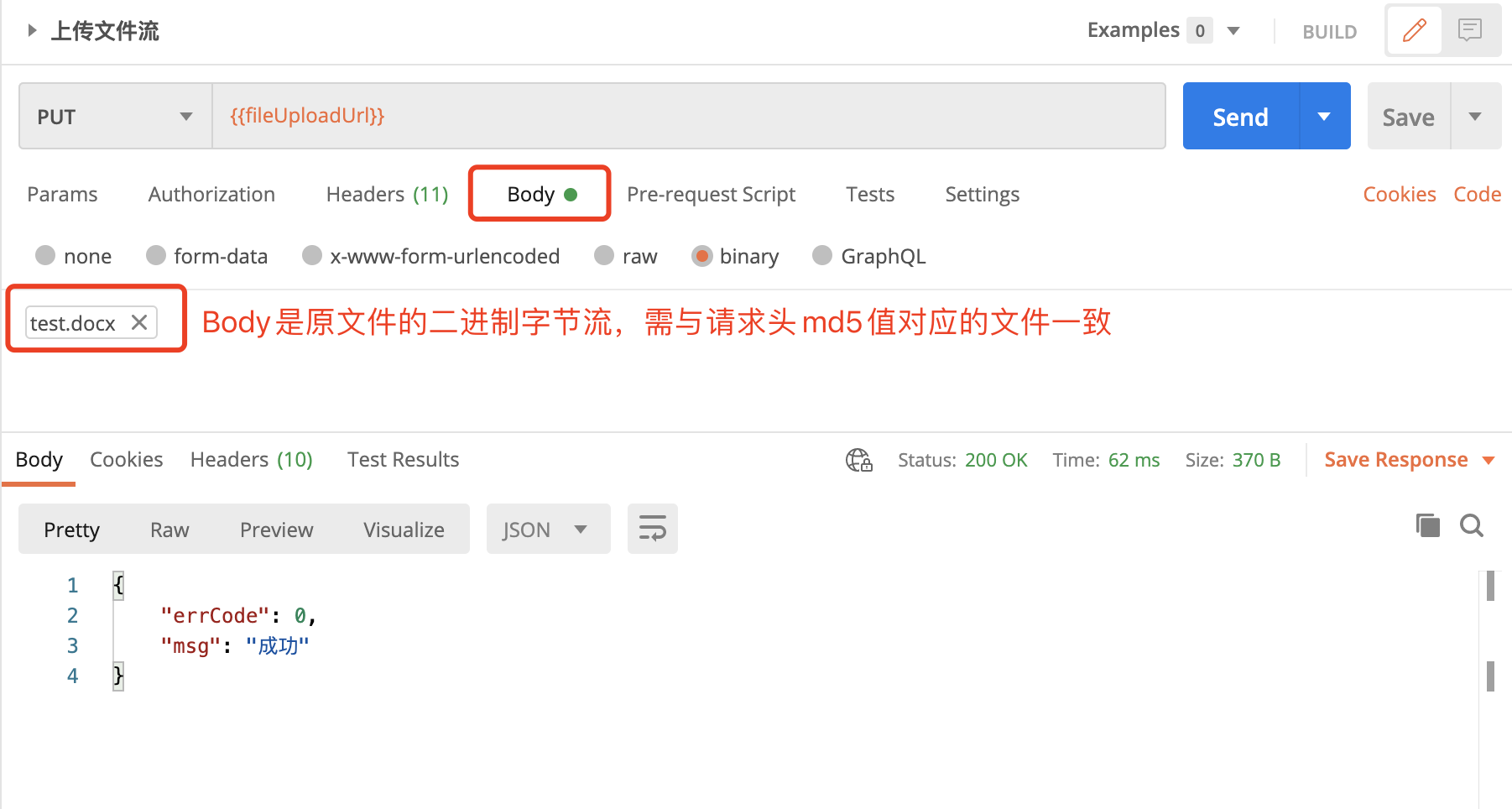

步骤2:查看文件上传详情
开发者使用【查询文件上传状态】接口根据文件状态 fileStatus 判断文件上传或转换结果,也可以通过文件下载地址 fileDownloadUrl 查看上传后的文件样式内容等是否有问题。
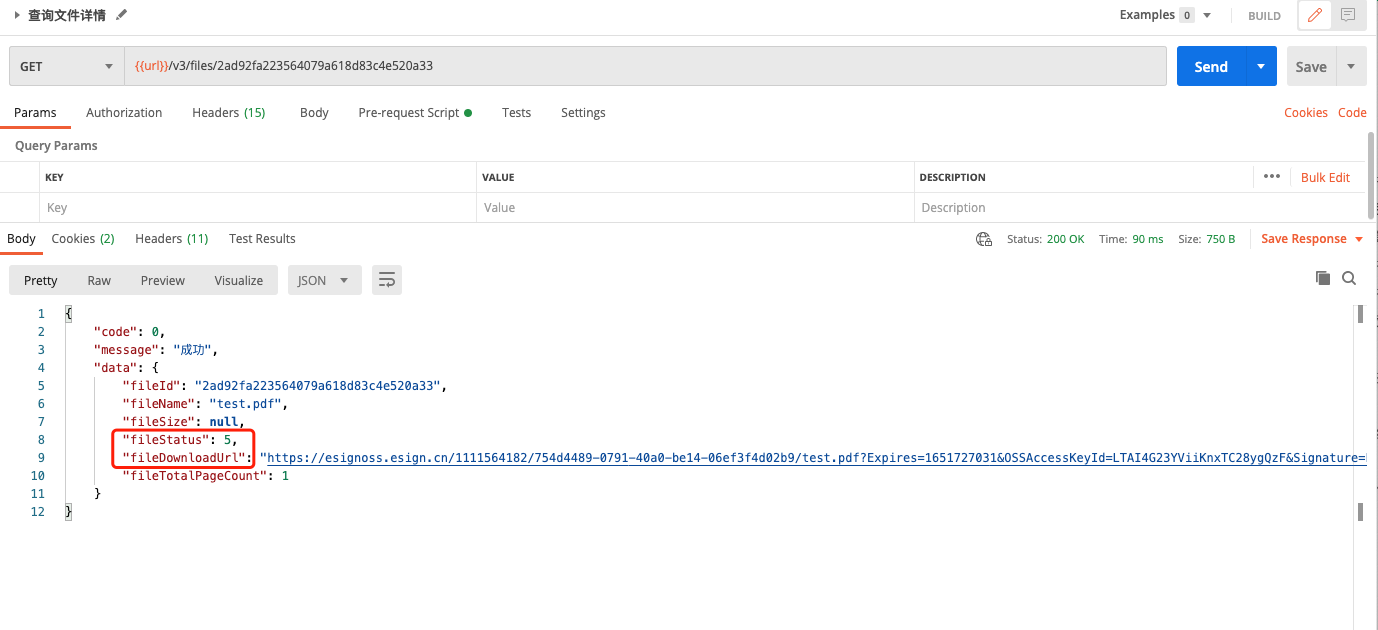

步骤3:获取制作合同模板页面链接
开发者使用【获取制作合同模板页面】接口获取PDF模板的制作页面链接,通过此页面链接可以向模板中添加相关控件,以便后续接口向PDF模板中填充内容使用。接口中的 fileId 参数值请填写步骤1中获取到的 fileId 值。如下图:
注意:该接口返回的创建模板页面链接的有效期是24小时,若之后需再次编辑PDF模板中的控件时,可使用已保存的模板ID:docTemplateId 调用【获取编辑合同模板页面】接口获取编辑文件模板页面链接后进行相关编辑修改操作。
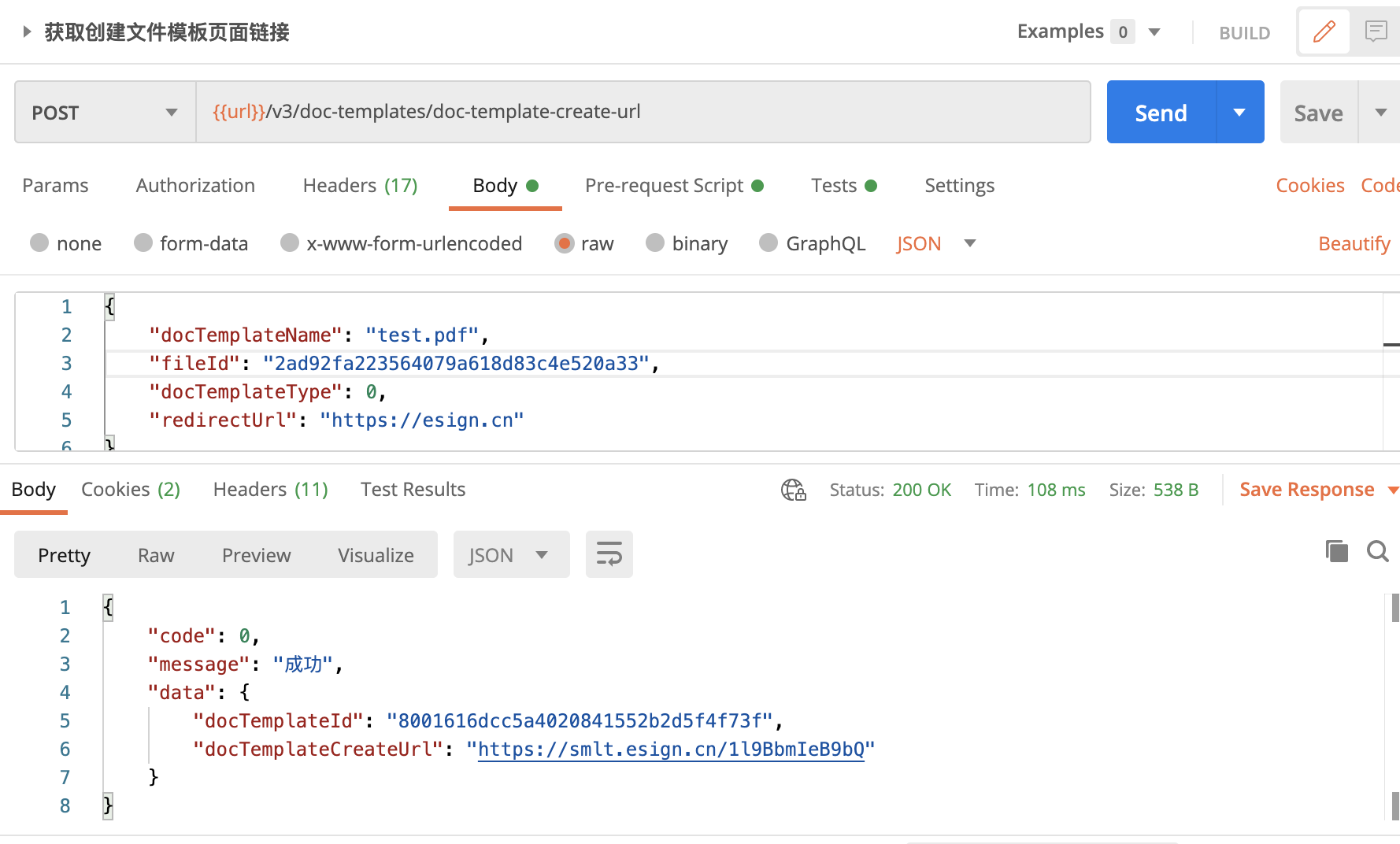

步骤4:制作含填充控件的PDF模板
访问【获取制作合同模板页面】接口返回的创建文件模板页面链接(docTemplateCreateUrl参数值),并在页面中拖动控件来制作模板。见如下图:
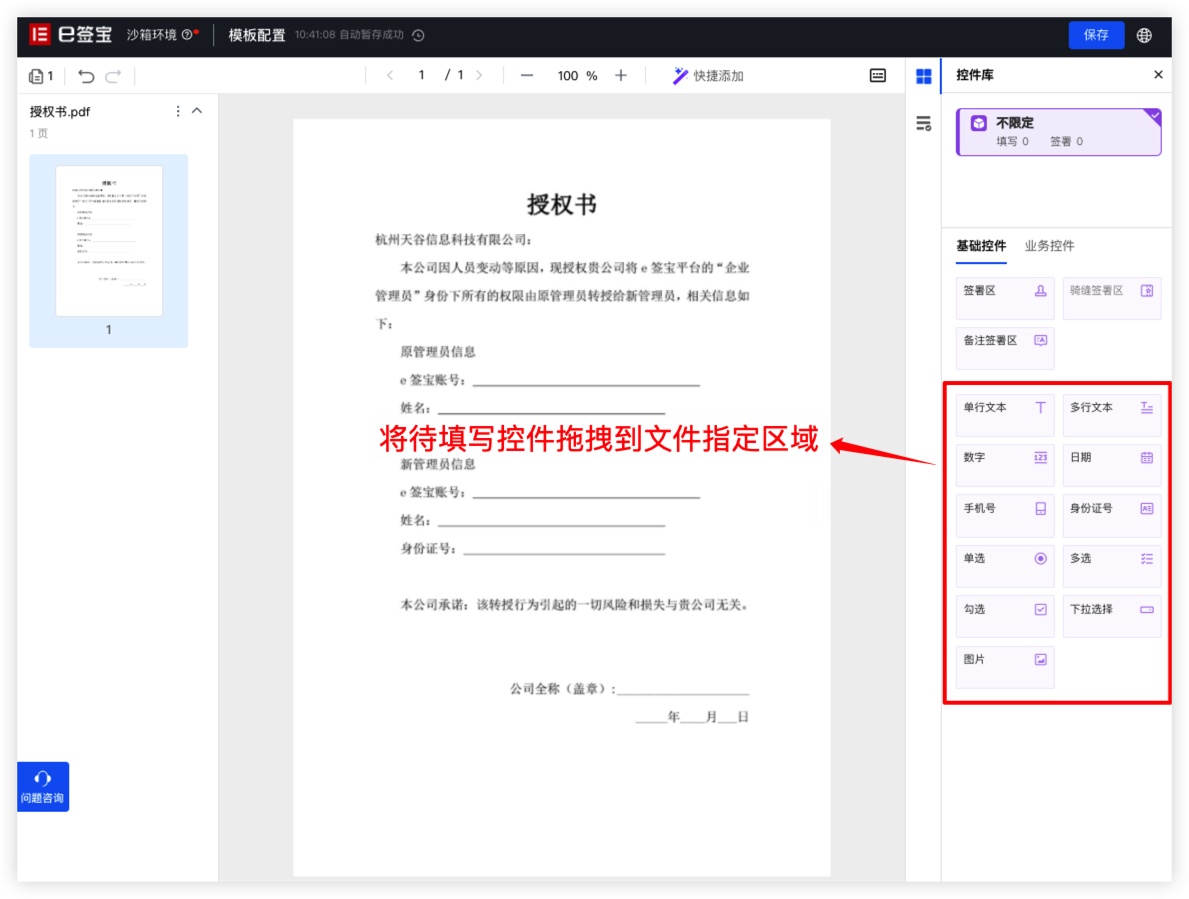

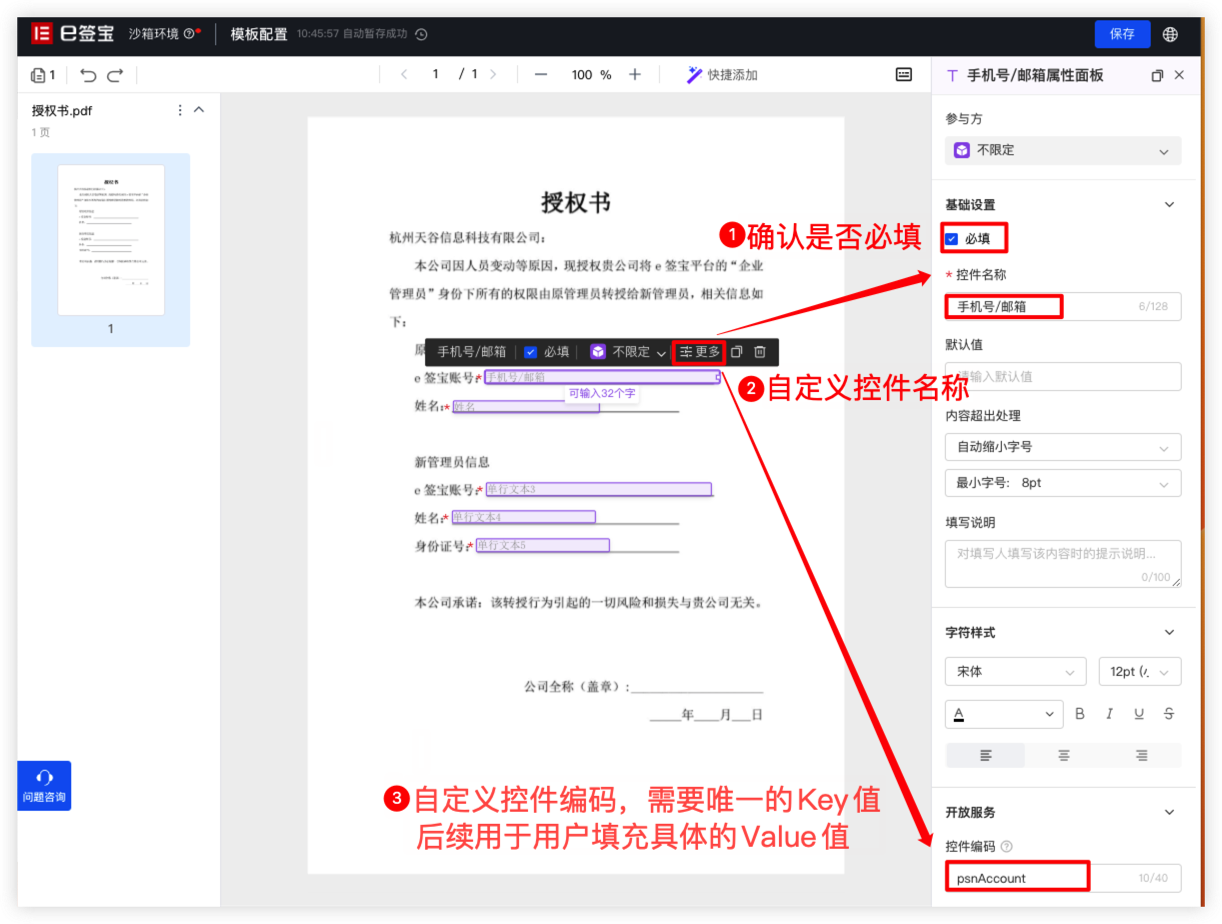

步骤5:获取PDF模板中控件详情
开发者使用【查询合同模板中控件详情】接口可获取 PDF模板中的控件ID(e签宝自动生成)或控件Key(开发者自定义)及控件类型等参数,以便后续向PDF模板中填充内容使用。如下图:
控件类型与填充示例详见文中:控件填充示例说明
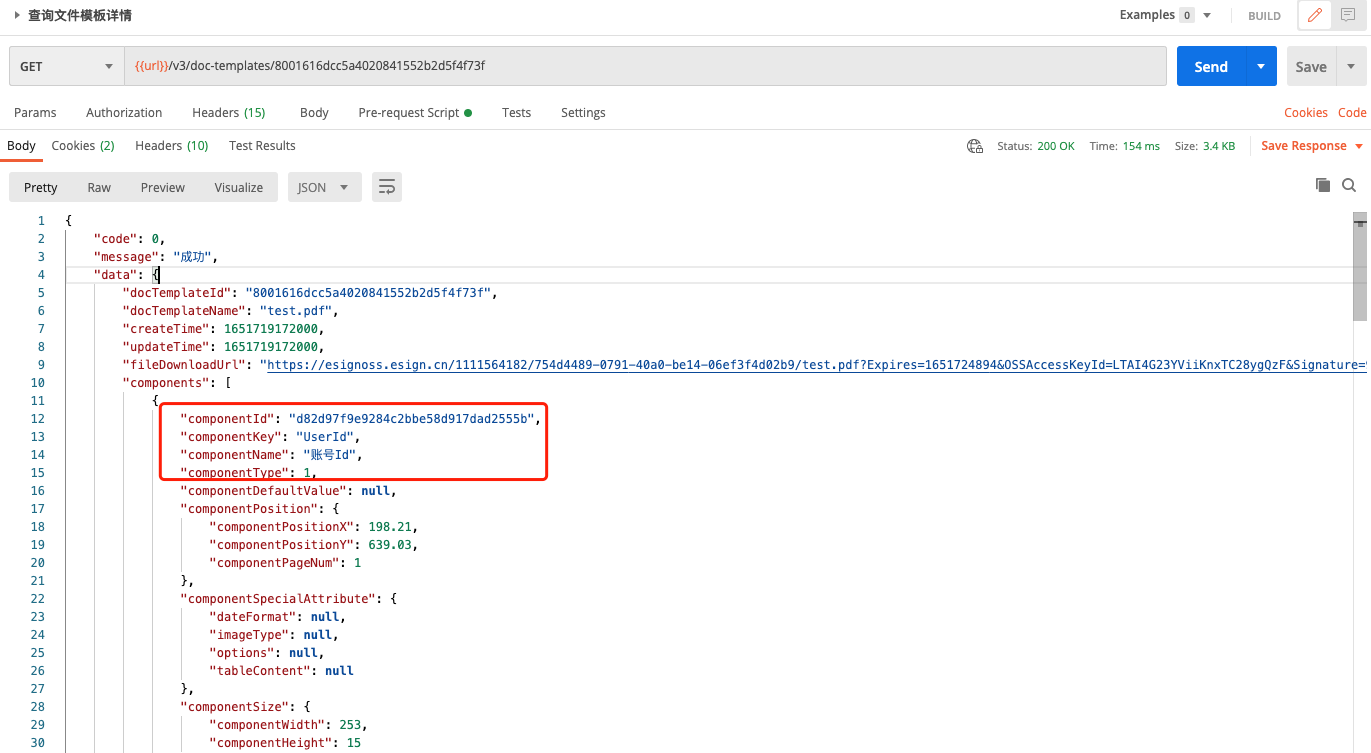

步骤6:填充数据将模板生成最终文件
开发者使用【填充模板生成文件】接口 或者【获取填写合同模板页面】接口,传入PDF模板中的控件ID或控件Key以及填充的数据即可填充模板生成文件。如下图:
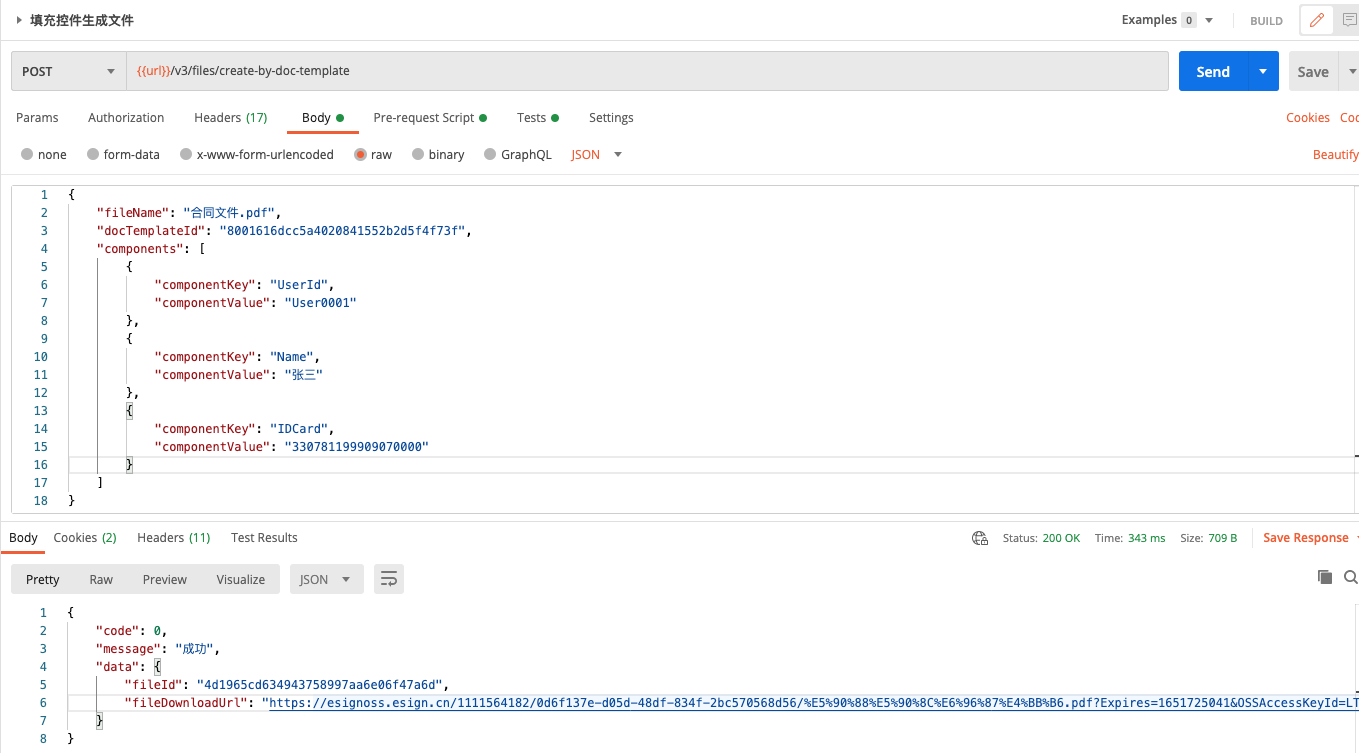

填充后打开步骤6返回的文件下载地址 fileDownloadUrl 查看效果:
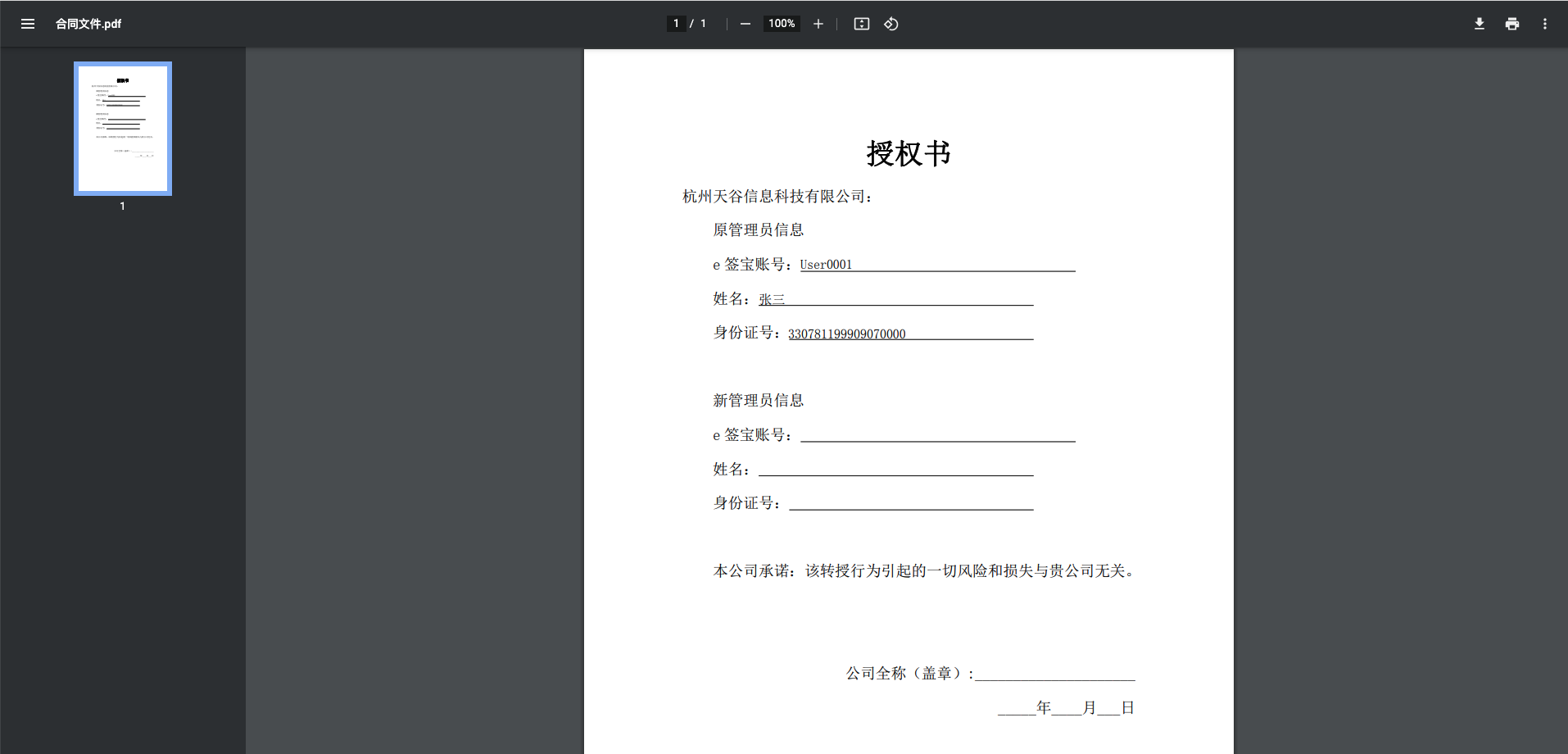

开发者也可以通过步骤2的【查询文件上传状态】接口随时查看下载填充后的文件(签署前)。
API列表
API接口(点击直接跳转相关API文档) | API描述 | 是否必需 |
此接口用来上传本地文件到e签宝服务端。 | 必需 | |
此接口可以查询文件的上传状态以及下载文件原文(模板填充后文件也可以下载检查填充内容)。 | 建议 | |
开发者或用户通过可视化的制作合同模板页面来添加各类控件。 | 必需 | |
基于已创建的合同模板,可通过此接口再次获取模板的编辑页面修改模板控件。 | 按需 | |
此接口可以通过模板ID来获取模板中设置的所有控件信息,获取模板控件ID/控件Key等,用于后续填充具体的内容。 | 建议 | |
(二选一即可) | 基于模板ID和模板中的控件来填充自定义的内容,最终生成一份待签署的PDF文件。 | 必需 |
此接口用于删除不需要的模板 | 按需 | |
查询当前appId下创建的所有文件模板列表 | 按需 |
控件填充示例说明
使用条件:使用e签宝在线模板制作方式制作的控件(包含本文中介绍的方式以及e签宝官网制作的模板)。
控件类型 | 控件描述 | 控件填充示例值 | 具体说明 |
1 | 单行文本 | "具体文字XXXXX" | 填充的具体文字 |
2 | 数字 | "12345" | 支持整数和小数 |
3 | 日期 | "2022-04-20" | 日期支持yyyy/MM/dd,yyyy-MM-dd,yyyy年MM月dd日三种格式 |
8 | 多行文本 | "多行文字\n多行文字" | 填充的具体文字,\n进行换行 |
9 | 复选 | "[0,1,2]" | 从0开始排序,0代表选项1,1代表选项2.... |
10 | 单选 | "1" | 从0开始排序,0代表选项1,1代表选项2.... |
11 | 图片 | "ec71ce001a164066bfe11a66a9a001ca" | 需要将图片作为文件上传,获取到文件fileId作为value值传入(重复步骤1),点击跳转 具体方法 |
14 | 下拉框 | "0" | 从0开始排序,0代表选项1,1代表选项2.... |
15 | 勾选框 | 旧版:"true"、"false" 新版:"0"或"false" 、"1"或"true"、"2" | 旧版:true代表选勾选,false代表不选 新版:0代表不选(false也支持),1代表选勾(true也支持),2代表选叉(模板配置需要开启叉选项才可用) 【注】:若勾选框是必填项则不允许指定false和0 |
16 | 身份证号 | "11100019900101000X" | 18位身份证格式 |
19 | 手机号 | "13000000000" | 11位手机号码格式 |